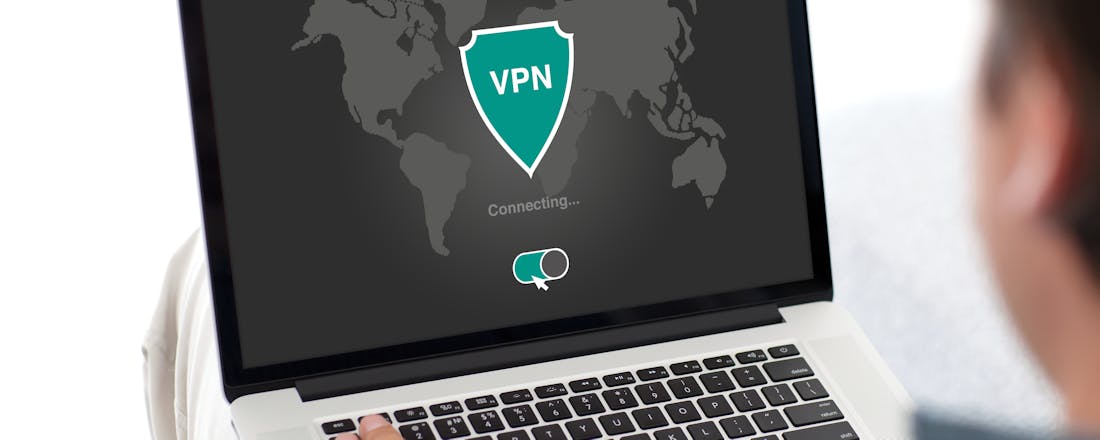Alles over VPN: veilig op openbare wifi en anoniem online
Dankzij een VPN-verbinding is je internetverkeer beveiligd. Niet alleen maak je je dataverkeer onuitleesbaar voor hackers, overheden en advertentiebedrijven als Google en Facebook, zelfs je locatie is niet te achterhalen. Hierdoor kun je regioblokkades op videosites omzeilen. In dit overzicht leggen we uit hoe VPN werkt en hoe je het zelf ook gebruikt.
Dankzij een VPN-verbinding wordt het dataverkeer van jouw apparaat versleuteld. Hierdoor kunnen anderen niet nagaan wat jouw locatie is en wat de inhoud is van je dataverkeer. Hiermee beveilig je jezelf bijvoorbeeld tegen pottenkijkers, zoals hackers die uit zijn op wachtwoorden of betaalgegevens. Omdat ook je locatie wordt verhuld kunnen streamingdiensten geen inhoud blokkeren op basis van je locatie, zogeheten geoblokkades. Vooral op mobiele apparaten, die regelmatig verbinden met (openbare) netwerken van anderen, is VPN cruciale beveiliging. De netwerkbeheerders of andere gebruikers kunnen niets met de data die van jouw mobiele apparaat vandaan komt.
Omdat data niet uit te lezen valt en de locatie verhuld wordt, is VPN ook een veelgebruikt middel om in onderdrukte landen onder censuur en overheidsspionage uit te komen. Bijvoorbeeld in China en Rusland, maar ook in Turkije, waar bijvoorbeeld YouTube regelmatig wordt geblokkeerd.
VPN: Veilig op openbare netwerken
Downloaden
Er is veel bangmakerij rondom downloaden uit illegale bron. De suggestie wordt bijvoorbeeld gewekt dat de filmindustrie filmkijkers wil beboeten die op illegale manier aan hun films en series zijn gekomen. Ook claimen ze ip-adressen van downloaders te verzamelen. Of partijen als Dutch FilmWorks filmkijkers aan kán klagen is nog maar de vraag, providers zijn niet happig gegevens af te staan en het is maar de vraag of een ip-adres overtuigend bewijsmateriaal is. Toch is het voor te stellen dat je geen enkel risico wilt nemen, of je nou bewust illegaal downloadt en streamt of niet helemaal zeker van je zaak bent. Met een VPN-verbinding kunnen partijen als Brein en Dutch FilmWorks je echte ip-adres niet achterhalen. Bovendien kun je de gecensureerde PirateBay ook gewoon weer bezoeken.
Lees meer: Veilig streamen en downloaden
©CIDimport
VPN-aanbieders
De veiligheid van VPN staat of valt met de aanbieder. Een onbetrouwbare VPN-aanbieder, kan alsnog jouw dataverkeer analyseren of afstaan aan derden. Het is dus belangrijk om van tevoren na te gaan wat de reputatie is en of de aanbieder geen logs bewaard. De afkomst van de aanbieder is ook relevant. Natuurlijk zou je een Chinese of Russische VPN-aanbieder minder snel vertrouwen met jouw waardevolle dataverkeer. Maar het is ook oppassen met Engelse en Amerikaanse aanbieders, die ook last hebben van de spionage-drang van overheden. Vanwege deze reden zijn veel VPN-aanbieders gehuisvest in bijvoorbeeld Zwitserland (vanwege de neutraliteit) en Duitsland (vanwege de goede privacy-wetgeving).
Dit zijn de beste VPN-diensten
©CIDimport
VPN instellen
Tot zover het hoe en waarom van een VPN-verbinding. Wanneer je een VPN-aanbieder hebt gekozen, hoe stel je het vervolgens in? Je kunt het eenvoudig instellen op je smartphone en tablet (Android, iPhone, iPad). Maar een VPN kun je ook makkelijk op je Windows-pc of laptop configureren. Het is eventueel ook mogelijk de VPN op je router in te stellen. Ieder apparaat binnen het netwerk is dan automatisch via een VPN verbonden met het internet.
Zo zet je een VPN op al je apparaten
Smartphone-beveiliging
Er is veel te doen om beveiliging van smartphones. Veel antivirus-aanbieders proberen antimalware-apps te slijten. Een antivirus-app op je smartphone of tablet heb je niet nodig. Een VPN-verbinding is daarentegen onmisbare beveiliging. Vooral als je regelmatig verbinding maakt met openbare wifi-netwerken.
Lees meer over hoe je je Android beveiligt
Helaas hebben Huawei smartphones een Androidskin Emui, die in het kader van accubesparing achtergrondprocessen afkapt. Omdat Huawei ook de functionaliteit heeft verwijderd die VPN-verbindingen actief houd (Always On-VPN), zul je merken dat je VPN-verbinding vaak uitvalt. Dat maakt Huawei-smartphones en -tablets moeilijker te beveiligen. Ook apparaten van het Chinese Xiaomi hebben in de Androidskin MIUI geen Always On-functionaliteit.
Huawei smartphones en tablets hebben een beveiligingsprobleem
©PXimport
Eigen VPN-server
Wanneer je een VPN-dienst afsluit maak je verbinding met de VPN-server van de aanbieder. De echte knutselaar wil wellicht zelf een VPN-server thuis opzetten. Dit kan natuurlijk op een server die Linux draait, maar is bijvoorbeeld ook mogelijk op een NAS of zelfs een Raspberry Pi. Wanneer je een server opstelt moet je router echter wel port forwarding ingeschakeld hebben. Het voordeel van een eigen server is dat je maandelijkse kosten van de aanbieder bespaart. Heb je een snelle internetverbinding thuis, dan zul je weinig snelheidsverschil merken - wat bij sommige aanbieders wél een probleem kan zijn. Ook hoef je je geen zorgen te maken over betrouwbaarheid van de aanbieder en zul je geen last hebben van webdiensten de mogelijk de ip-adressen van de VPN-aanbieder blokkeren. Dat moet Netflix bijvoorbeeld doen om geoblokkades in stand te houden.
Veilig surfen via een eigen VPN-server
Raspberry Pi als VPN-server inzetten
©PXimport